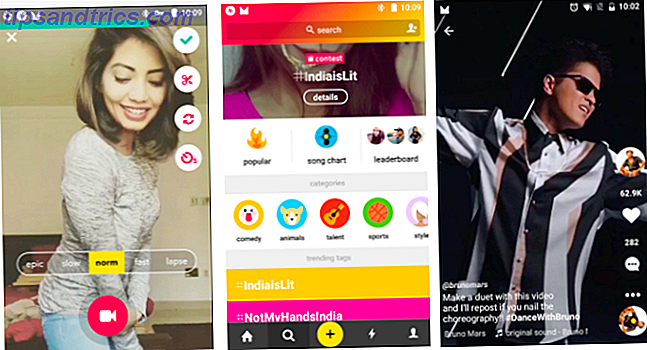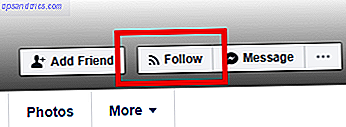C'est en hausse, c'est en baisse; votre Internet sans fil ne restera pas connecté. Pourquoi est-ce que votre réseau sans fil ou la carte d'interface réseau sans fil de votre ordinateur ne peuvent pas acquérir ou maintenir une connexion décente?
Peut-être que cela n'a rien à voir avec le matériel? Est-ce que Windows pourrait causer des problèmes avec votre connexion Internet sans fil? Regardons comment vous pouvez résoudre ce problème.
Testez votre bande passante et vitesse sans fil
Votre connexion sans fil est-elle vraiment mauvaise? Si vous rencontrez régulièrement des abandons, il s'agit clairement d'un problème, mais vous devez tester la bande passante et la vitesse de votre connexion Internet pour déterminer ce qui provoque des déconnexions.

Testez votre bande passante
Par exemple, il y a une chance que d'autres appareils mangent votre bande passante. Votre Speed Speed WiFi? Voici pourquoi et comment y remédier! Est-ce que votre WiFi Speed Drop? Voici pourquoi et comment y remédier! Un moment vous êtes absolument dominant dans votre jeu en ligne en téléchargeant quelques films (légalement, bien sûr), et le moment suivant vous pouvez à peine charger une simple page web. Ce qui donne? Lire la suite . Si votre ordinateur ou périphérique est situé relativement près du routeur, la connexion est forte mais la vitesse faible, c'est probablement la raison.
Améliorer la vitesse du réseau
D'autres choses pourraient ralentir votre réseau domestique 6 Choses qui pourraient ralentir votre réseau domestique 6 Choses qui pourraient ralentir votre réseau domestique Si vous avez plus d'un ordinateur dans votre maison, la connaissance du réseautage à domicile devient essentielle. Mais il existe de nombreux facteurs qui peuvent ralentir un réseau domestique, souvent assez facilement résolu. Lire la suite . Par exemple, la qualité du câble entre le routeur et le mur pourrait s'être détériorée. Alors que nous parlons de câbles, rappelez-vous qu'un câble CAT-5E de bonne qualité Tout ce que vous devez savoir sur les câbles Ethernet Tout ce que vous devez savoir sur les câbles Ethernet Read More est supérieur à une connexion sans fil. Avant d'apporter de réels changements à votre configuration Internet sans fil, la meilleure chose à faire est d'effectuer un test de vitesse Internet. Le test de vitesse Internet et 7 façons d'améliorer les mauvais résultats Le test de vitesse Internet et 7 façons d'améliorer les mauvais résultats conseils pour évaluer ce que vous pouvez améliorer.
Connexions sans fil faibles fixées
La liste des raisons pour lesquelles votre connexion sans fil ne fonctionne pas correctement peut être aussi longue que votre bras, ou aussi courte que votre pouce. Dans la plupart des cas, une seule chose (parfois deux) est à l'origine du problème.
Vérifier les paramètres d'alimentation
Problèmes de gestion de l'alimentation Comment faire pour résoudre les connexions sans fil faibles Comment faire pour résoudre les connexions sans fil faible En savoir plus, où Windows éteint ou éteint automatiquement votre connexion sans fil lorsque la batterie est allumée ou lorsque l'ordinateur se met en veille ou s'éteint être à blâmer.

Mettre à jour les pilotes sans fil
Tout aussi commun, cependant, est un problème avec le pilote sans fil. Pour résoudre ce problème, utilisez Windows Update, auquel vous pouvez accéder en ouvrant le Centre de maintenance à partir de la barre d'état système (Windows 8 / .1) ou du Panneau de configuration via le menu Démarrer (Windows 7) et en cliquant sur Windows Update . De là, vérifiez les mises à jour disponibles, à la recherche de tout ce qui concerne votre carte sans fil. Si cela ne fonctionne pas, vous devrez visiter le site Web du fabricant de votre carte sans fil et télécharger le pilote le plus à jour pour votre appareil.
L'installer sera soit un cas d'exécution et d'attente pour que l'assistant fasse son travail, soit le téléchargement extraira les fichiers appropriés dans un dossier sur votre lecteur C: \. Dans ce scénario, vous devrez ouvrir Gestionnaire de périphériques ( touche Windows + R, tapez devmgmt.msc et cliquez sur OK ), développez Cartes réseau, identifiez votre périphérique sans fil, cliquez avec le bouton droit et sélectionnez Mettre à jour le logiciel du pilote ....

Vous serez invité à rechercher le nouveau pilote, utilisez donc les fichiers que vous avez extraits et suivez les instructions à l'écran pour terminer le processus.
Pendant ce temps, si vous êtes un utilisateur de Windows 8 et que vous rencontrez des problèmes de réseau sans fil, nous avons rassemblé quelques astuces pour résoudre les problèmes sans fil de Windows 8. Résolution des problèmes et partage de votre Internet sans fil sous Windows 8 Les problèmes de Fi peuvent être désagréables, mais la plupart peuvent être résolus sans diplôme en réseautage informatique. Votre connexion Internet sans fil Windows 8 peut être partagée via des données cellulaires, Ethernet ou même une autre connexion Wi-Fi. Lire la suite .
Utiliser un routeur bibande
Les routeurs à deux bandes peuvent résoudre vos problèmes de connexion sans fil Comment les routeurs à deux bandes peuvent résoudre vos problèmes de connexion sans fil L'utilisation d'un routeur prenant en charge la norme bibande peut considérablement améliorer votre Wi -Fi vitesses dans de nombreuses circonstances. Lire la suite, en particulier si vous vivez dans un quartier résidentiel avec divers routeurs sans fil luttant pour la suprématie de la force du signal. Si vous pensez que votre signal devrait être plus fiable que ce qu'il est, mais que vous ne trouvez souvent que le réseau de votre voisin, un routeur bibande est une bonne solution, car il émet sur les fréquences 2, 4 GHz et 5 GHz.
Il vaut la peine de mentionner que la désactivation accidentelle de votre carte sans fil peut également être le problème. Ordinateurs portables ont souvent une combinaison de touches de fonction pour passer l'appareil en mode avion, ou simplement désactiver le Wi-Fi; Certains ordinateurs portables plus anciens ont également un commutateur physique pour activer et désactiver sans fil.
Modifier le canal Wi-Fi
L'une des astuces les plus anciennes pour améliorer la puissance du réseau sans fil est de changer le canal Wi-Fi. La vitesse sans fil lente peut souvent être attribuée aux réseaux sans fil concurrents, comme décrit ci-dessus, changeant ainsi manuellement votre canal Wi-Fi. Lorsque les défauts sont mauvais: Comment choisir un canal sans fil unique pour votre routeur lorsque les défauts sont mauvais: Canal pour votre routeur Ethernet câblé sera toujours mieux que les connexions sans fil, mais parfois vous n'avez pas le choix - toutes sortes d'appareils mobiles ont besoin de wifi. Il y a cependant une étape très fondamentale que vous pouvez suivre ... Lire la suite plutôt que de compter sur la commutation automatique (qui peut être peu fiable au mieux) peut être une amélioration massive. Pour ce faire, vous devez vous connecter à votre routeur sans fil via votre navigateur Web, ouvrir les paramètres avancés et sélectionner la chaîne avec le signal le plus fort.

Est-ce que votre maison a un point aveugle sans fil?
Une cause fréquente de connexions sans fil problématiques est la conception de votre maison, et la disposition de vos meubles. Comme l'a expliqué Ryan, il est possible de surmonter de nombreux angles morts en utilisant une approche inspirée du feng shui pour optimiser la réception sans fil. Cependant, afin d'avoir du succès avec cela, vous devrez d'abord établir où vos points aveugles sont Couvrir votre maison: Comment trouver et supprimer les points aveugles sans fil Couvrir votre maison: Comment trouver et supprimer les points aveugles sans fil Voici comment trouver - et éliminer - ces zones mortes sans fil. Lire la suite, ce qui peut prendre un certain temps. Souvent, il y en a plus d'un.
Même si vous trouvez les angles morts, également connus sous le nom de zones mortes, votre travail sera coupé si votre propriété ne permet pas de flexibilité avec la mise en page. Nous vous avons déjà montré un moyen de contourner cela, cependant; Éliminer les zones mortes est relativement simple Qu'est-ce qu'une «zone morte» sans fil et comment l'éliminer? Qu'est-ce qu'une «zone morte» sans fil et comment l'éliminer? Nous prenons le Wi-Fi pour acquis, mais ce n'est pas magique - ce sont les ondes radio. Ces ondes radio peuvent être interférées ou obstruées, produisant des "zones mortes" ou des "points morts" sans fil. Lire la suite si vous savez ce que vous faites.
Booster votre signal Internet sans fil
Peut-être que votre maison n'a pas d'angle mort; vous recevez juste un signal perpétuellement faible. La solution ici va au-delà du feng shui sans fil, et dans les domaines du bon sens et de la logique 8 Conseils pour booster efficacement votre signal de routeur sans fil 8 Conseils pour booster efficacement votre signal de routeur sans fil Si le signal de votre routeur sans fil ne semble pas aller très loin, ou si votre signal ne cesse de tomber pour une raison étrange, voici quelques choses que vous pouvez faire pour y remédier. Lire la suite, des choses comme le remplacement de la carte sans fil de votre ordinateur (peut-être en faveur d'un périphérique USB), remplacer ou améliorer l'antenne sur votre routeur (bien que de nombreux routeurs modernes ont des antennes intégrées) ou simplement déplacer votre routeur dans une meilleure position.

Comme vous pouvez le voir, les signaux sans fil peuvent tomber pour de nombreuses raisons, et de nombreuses corrections différentes sont actuellement utilisées pour surmonter ces problèmes. Heureusement, ils n'affectent pas tout le monde, donc si vous avez la malchance de rencontrer des problèmes de connectivité sans fil sous Windows, vous devriez constater qu'avec un redémarrage et quelques minutes de patience, vous avez résolu le problème vous-même.
Avez-vous des problèmes sans fil qui persistent après avoir lu les solutions liées ici? Parlez-nous de votre problème dans la boîte de commentaires.
Crédits image: LA ville scape via Shutterstock, routeur via Shutterstock

![Choses cool à rechercher avec la recherche graphique [Conseils Facebook hebdomadaires]](https://www.tipsandtrics.com/img/social-media/241/cool-things-search.jpg)